Problem : Batareya çox tez tükənir. samsung galaxy, və "Parametrlər - Batareya" bölməsində MediaServer prosesi tərəfindən 40-50% istehlak edildiyi göstərilir.
Bütün bunlar nə ilə bağlıdır : Android-də MediaServer prosesi daxili yaddaş və ya yaddaş kartındakı media fayllarının skan edilməsi və aşkarlanması üçün cavabdehdir.
Qərar
:
Ən tam açıqlanıb
- MediaServer Android və ya sürətli batareya istehlakı probleminin həlli
- Əgər android cihazı xarici sürücü kimi istifadə olunursa, həmişə kompüterinizdən "Təhlükəsiz Sil"i yerinə yetirin. Yuxarıda qeyd edildiyi kimi, MediaServer Android problemi faylın pozulması səbəbindən baş verir.
- Keyfiyyətli microSD kartdan istifadə edin (bu başa düşüləndir)
- Fləş sürücüləri və yaddaş kartlarını defraqmentasiya etməyin - bu, onlar üçün müəyyən bir ölümdür. (???)
- Multimedia fayllarını düzəldin (cihazı sürücü kimi qoşun, MP3 fayllarında səhvləri düzəltmək üçün yardım proqramını işə salın - sonra skan edin və DÜZƏLİN)
- Cihazda şübhəli video faylları varsa - az yüklənmiş və ya pozulmuş, onları silin.
- Musiqi qovluğunun kökünə boş bir fayl əlavə edin (və media məzmunlu bütün qovluqlara və alt qovluqlara) .nomedia onda məzmun indeksləşdirilməyəcək və sonra həmişə ona göstərilən qovluqları skan edə bilən və sistem kitabxanasından istifadə etməyən bir pleyerdən istifadə edin. Məsələn - PowerAMP
- .mp3 fayllarının adlarından və onların teqlərindən bütün simvolları, o cümlədən "arzuolunmaz" simvolları ("&" və "_" kimi) silin.
- Media yaddaşını təmizləyin: "Parametrlər > Proqram meneceri > Hamısı > Media yaddaşı > Məlumatı təmizləyin (+ Keşi təmizləyin)"
- Siqnal melodiyasını .mp3 faylı əvəzinə "əsas" olaraq dəyişdirin
- Bu sətirləri əlavə edərək build.prop faylını redaktə edin:
pm.sleep_mode=1
ro.ril.disable.power.collapse=0
media.stagefright.enable-player=false
- Proqramdan istifadə edin " Media KÖKÜNÜ yenidən tarayın"
- Proqramdan istifadə edin " Mediaserveri öldürmək üçün proqram"
- vasitəsilə "media yaddaşını" deaktiv edin Avtomatik işə başlayır
- Mediaserver Killer istifadə edin (kök tələb edir, şübhəlidir, çünki kökünüz varsa, onu dondurmaq/silmək daha asandır)
- Medianı səhvlər üçün yoxlayın.
- Yedəkləmə etdikdən sonra medianı formatlayın.
Daha bir resept
:
Problemi öyrənməyə davam etdim və problemin mediaserver prosesində deyil, proqramların bizə vizual olaraq təqdim etdiyi "wakelocks" adlanan prosesdə olduğunu bildim. Wakelock Detektoru"və" BetterBatteryStats”.
Səhər saatlarında aşağıdakı pis oyanmalar meydana çıxdı: Siqnal Meneceri(Google Maps, Viber və s. emal edir) və Audio_çıxış2 9 saatlıq statistika üçün yüklənmiş (proses 1013), 8,5 (!) Saat işləyib. Cənab. [email protected]$
.
Sitat: " …AudioOut_2… Düzəltmək üçün: parametrləri açın, səsi seçin. Klaviatura səslərini, toxunma səslərini, ekran kilidi səslərini və toxunma vibrasiyasını söndürün. Bu vərdiş məsələsidir, ancaq bu gülünc sadə problemi həll etməklə əldə etdiyiniz əlavə batareya ömrü buna dəyər...”
Basma və vibrasiya rəyi səsləri mənim üçün həmişə söndürülürdü, amma vibrasiya kilidi ekranı- Yox. Bu qədər uzun müddət axtarmağımın səbəbi budur. Vibrasiya rəyini söndürdükdən sonra "keçdi" mediaserver və Audio_çıxış2, və onlarla birlikdə "gecə zhora" problemi.
Telefonun düzgün və ya gözlədiyiniz şəkildə işləməməsinin dörd səbəbi var:
1. Smartfonda kiçik daxili yaddaş var.
2. Əlavə MicroSD yaddaş üçün yuva yoxdur.
3. Cihaz virusa yoluxub.
4. Cihazın istifadəçisi siqnal gücü az olan ərazidədir, bu da batareyanın boşalmasına gətirib çıxarır, çünki cihaz daim siqnal/şəbəkə axtarır.
Dördüncü variant üçün biz artıq əvvəldən qərar vermişik. Fayllar və digər məlumatlarla tıxanmış daxili və əlavə yaddaşı olanlar üçün biz sizə faylları digər cihazlara köçürməklə və ya istənilən mövcud bulud yaddaşına ehtiyat nüsxəsini çıxarmaqla onları boşaltmağı məsləhət görə bilərik. Bundan əlavə, media fayllarının avtomatik ehtiyat nüsxəsi və önbelleğe alınmış məlumatların təmizlənməsi quraşdırılmış proqramlarən yaxşı variant olardı.
Fayl idarəedici
Fayl meneceri proqramları faylların/məlumatların təşkili və ya saxlanmasına gəldikdə faydalı ola bilər; xüsusilə e-poçtlardan, veb saytlardan yüklənmiş fayllar sosial şəbəkələr, bloglar və s. Ən çox tövsiyə olunan fayl meneceri ES File Explorer-dir. Bu proqram təmin etmək üçün Google Drive, Box, SkyDrive və Dropbox kimi bir çox bulud xidmətləri ilə tandemdə işləyir təsirli üsul məlumatların təşkili.
Ən ucuz bulud saxlama seçimlərindən biri ildə cəmi 0,99 sentə 50 GB yaddaş təklif edən iDrive-dır.
Keşin idarə edilməsi
Hər dəfə Android cihazına proqram quraşdırdığınız zaman istifadəçi parametrlərini, şəkilləri, faylları və qeydləri saxlamaq üçün qovluq yaradılır. Məsələn, hər dəfə Instagram videosuna baxdığınız zaman məlumatlar cihazınızda keşlənir (saxlanır) belə ki, növbəti dəfə eyni məzmuna baxmaq istəyəndə video daha sürətli yüklənir. Amma gəlin özümüzdən soruşaq ki, eyni videoya neçə dəfə baxacağıq?
Əlavə yer qazanmaq üçün belə nəticəyə gəlirik. Həmçinin, istifadəçilər planlaşdırılmış önbelleğin təmizlənməsini təyin edə bilərlər. 1 Tap Cleaner və ya Clean Master kimi güclü proqramlar yaddaş yerini artırmaq üçün istifadə edilə bilər.
Tətbiq 1 Tap Təmizləyicisi vidcetlə bir kliklə keş/saxlanmış faylları təmizləmə həllidir. Tətbiq quraşdırıldıqdan sonra istifadəçilər fərdi proqramların keş istifadəsini görə biləcəklər; bu yolla məzmun və log faylları müvafiq olaraq təmizlənə bilər. 1 Tap Cleaner istifadə edərək, istifadəçilər Play Store-a daxil olmadan proqramları silə biləcəklər.
Clean Master proqramı istifadəçiyə keşlənmiş faylları təmizləməyə imkan verən sadə proqramdır; əlavə olaraq, 10 MB-dan böyük faylları təmizləyə bilər. Bundan əlavə, istifadə olunmayan proqramları bağlamaq imkanı var.
Yedəkləmə avtomatlaşdırılması
Əgər Android cihazında çoxlu sayda foto, video və musiqi albomu varsa, istifadəçilər bulud xidmətinə avtomatlaşdırılmış ehtiyat nüsxəsini təyin edə bilərlər. İstənilən vaxt cihazda bütün fayllar lazım olmayacaq. Bulud xidmətlərindən istifadə bir seçim deyilsə, istifadəçilər smartfonlarında əlavə yer əldə etmək üçün fayllarını kompüterlərə köçürə bilərlər.
Dürüst olaq: Droid cihazları üçün maraqlı fərdiləşdirmə seçimlərinin əksəriyyəti gizlidir və cihazın köklənməsini tələb edir. Buna baxmayaraq, hamı kök almağa üstünlük vermir - bəziləri zəmanəti itirmək qorxusundan, digərləri isə tənbəllikdən. Google platformasına əsaslanan və super istifadəçi hüquqlarını tələb etməyən cihazları sürətləndirməyin alternativ yollarını nəzərdən keçirmək qərarına gəldik.
Giriş
Google öz sisteminin sürətini daim təkmilləşdirir. Ancaq "təmiz" Android indi olduqca nadirdir - istehsalçılar, bir qayda olaraq, proqram təminatını dəyişdirirlər, bu da həmişə performansa müsbət təsir göstərmir. Bundan əlavə, buna əlavə olaraq, enerji qənaətinə diqqət yetirmək yaxşı olardı və bunlar çox vaxt bir-birini istisna edən şeylərdir. Buna baxmayaraq, köklü olmayan Android-də belə imkanlar var, baxmayaraq ki, onların sayı çox deyil.
Daxili və lazımsız proqramların çıxarılması/deaktiv edilməsi
Android-in dördüncü versiyasının buraxılmasından əvvəl, quraşdırılmış proqramları olmadan söndürün kök hüquqları, mümkün deyildi. Bu, markalı gadgetların alıcılarına narahatlıq gətirdi, çünki hər bir istehsalçı son istifadəçinin sadəcə ehtiyac duymadığı proqram təminatına mümkün qədər çox proqramı daxil etməyə çalışır və ümumilikdə onlar layiqli miqdarda resurs yeyirlər. GoogleOS-un dördüncü versiyasında belə bir fürsət meydana çıxdı. Hər hansı daxili tətbiqi söndürmək üçün siz "Parametrlər -> Ümumi -> Proqramlar -> Hamısı" bölməsinə keçməlisiniz, istədiyiniz proqramı seçin və "Tətbiq məlumatı" bölməsində "Disable" düyməsini sıxın (və ya "Yeniləmələri sil" və sonra "Deaktiv et"). Onu aktivləşdirmək üçün "Əlil" sekmesine keçməlisiniz və oxşar proseduru yerinə yetirməlisiniz.
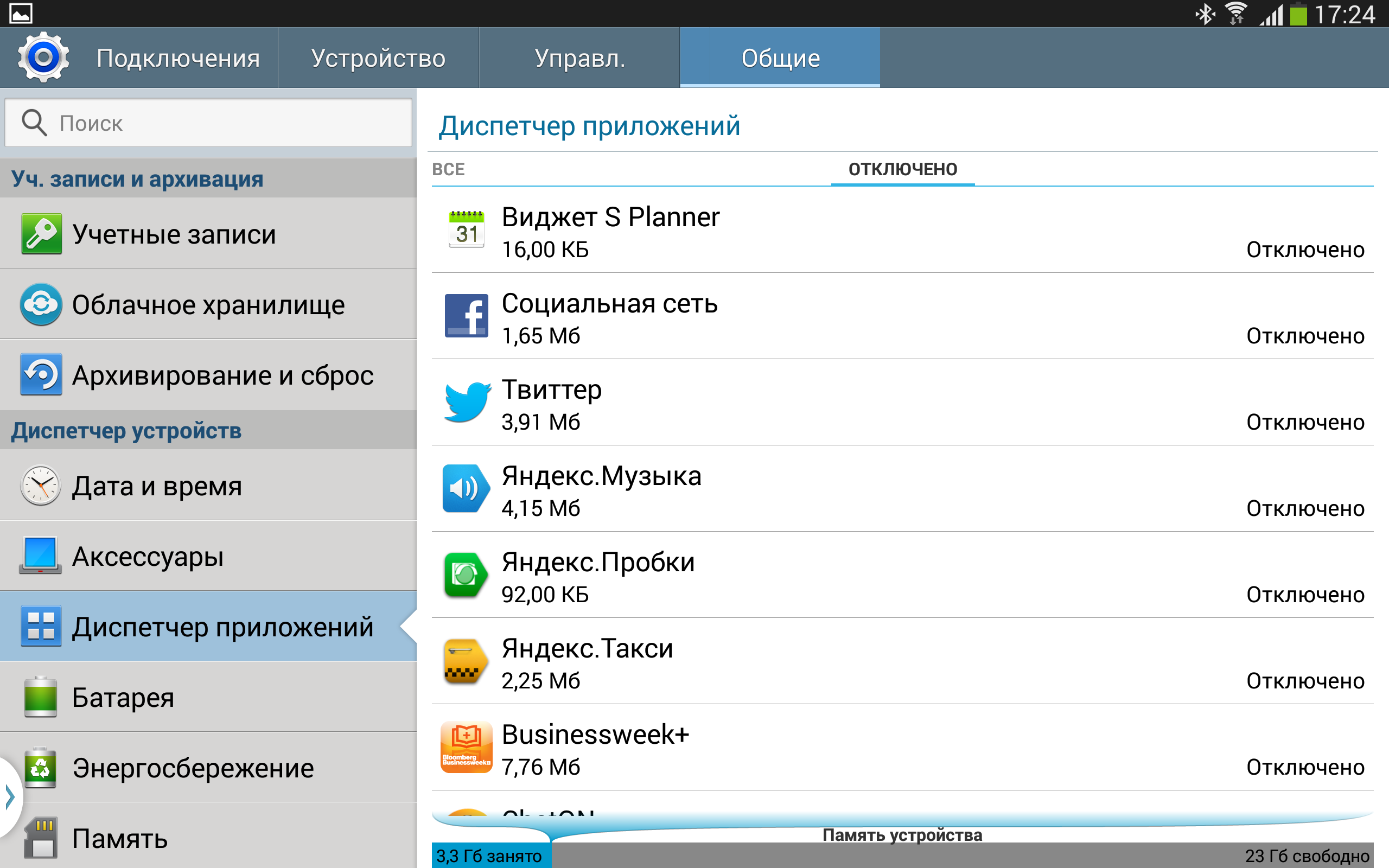
Ancaq hər şey ilk baxışdan göründüyü qədər çəhrayı deyil. Birincisi, söndürülməsi davamlı yaddaşa təsir göstərmir - proqram quraşdırıldığı kimi qalır. İkincisi, hər şeyi söndürmək olmaz. Yalnız bir neçə proqram bu hiyləni özünüzlə etməyə imkan verir. Tətbiqləri söndürmək üçün çoxlu xüsusi məsləhətlər verməyəcəyəm, çünki hər bir cihazda müxtəlif proqramlar siyahısı var. Budur, əksər istifadəçilərə lazım olmayan, lakin daim sistemdə asılan və yaddaş tutduqlarının qısa siyahısı:
- "Brauzer" - niyə daha rahat və yüngül alternativlər varsa?
- "Təqvim" və "Təqvim Yaddaşı" - kiminsə onları aktiv şəkildə istifadə etdiyini fərq etmədi.
- "E-poçt" və "Exchange Services" - deyəsən, artıq hamı Gmail-də oturub.
- Brauzeriniz olduqda "Google Axtarış" kifayət qədər yararsız xüsusiyyətdir (ehtiyatlı olun, Google Now-ı da söndürün).
- "Google Keep", "Google+" və başqaları həmişə olmur istədiyiniz tətbiqlər Google-dan.
Bundan əlavə, vidjetləri və canlı divar kağızlarını söndürməyi (çıxarmağı) tövsiyə edirəm. Bu funksionallıq yaddaş və prosessor vaxtını tələb etməklə yanaşı, batareyanı da yeyir. Buna görə sürəti artırmaq üçün belə şeyləri azaltmaq daha yaxşıdır. Siz həmçinin kilid ekranında effektləri söndürə bilərsiniz. Mənim vəziyyətimdə (birja proqram təminatı ilə Samsung) onlar Parametrlər -> Cihaz -> Kilid ekranı -> Kilidi açma effektindədir.
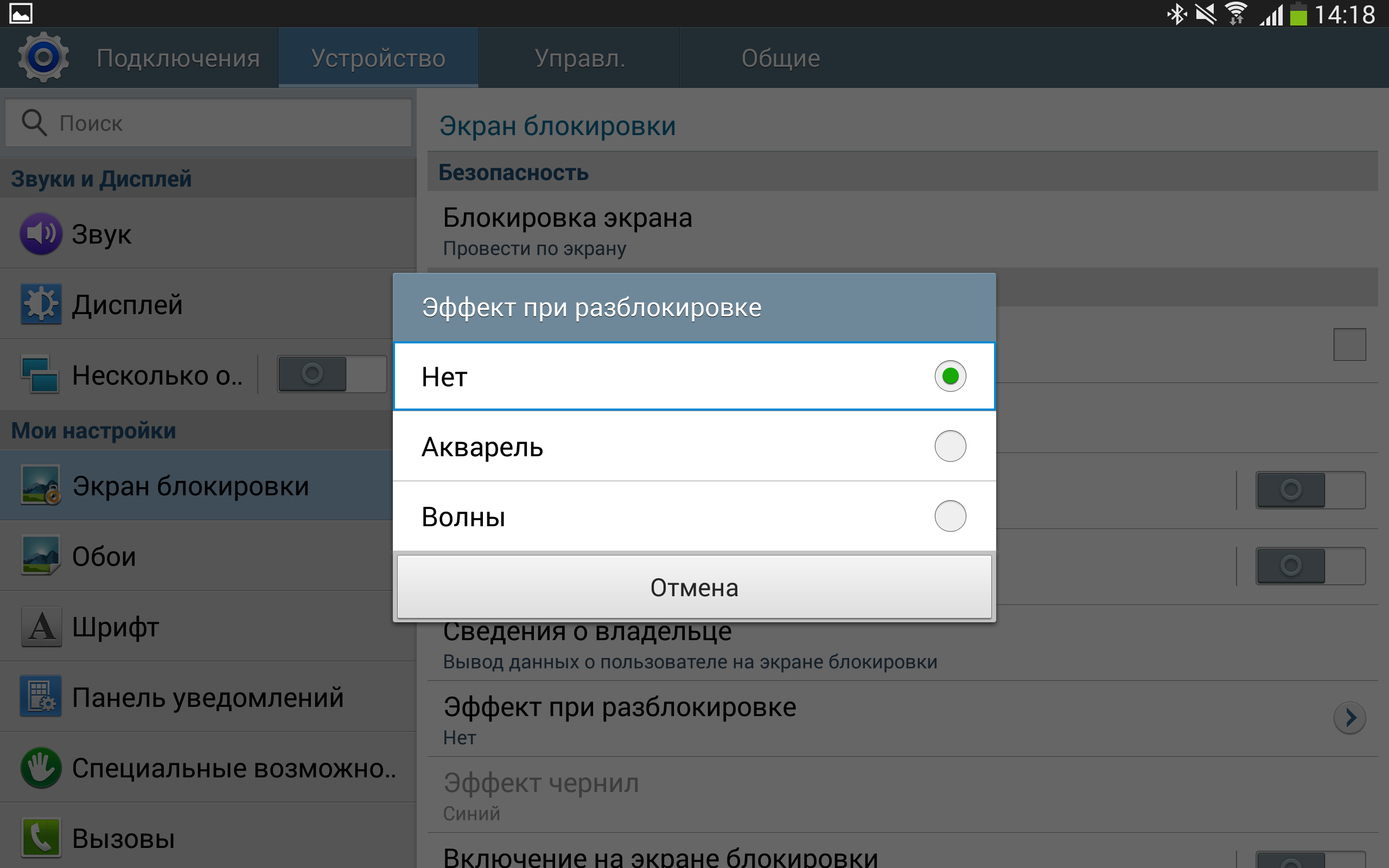
Zənglər: INFO
Proqramın söndürülməsi necə işləyir. "Disable" düyməsini basdıqdan sonra PackageManager sinifinin setApplicationEnabledSetting() metodu çağırılır və bu metod tətbiqin vəziyyətini COMPONENT_ENABLED_STATE_DISABLED_USER-ə dəyişir (yeri gəlmişkən, ilk Android-də ortaya çıxdı).
Enerjiyə qənaət parametrləri və inkişaf etdirici seçimlərindən istifadə
Qadceti sürətləndirmək üçün enerjiyə qənaət parametrlərini də tənzimləyə bilərsiniz. Əlbəttə ki, bu, batareyanın ömrünü azaldacaq, lakin olduqca əhəmiyyətli dərəcədə sürətləndirə bilər. Bunu etmək üçün (mənim vəziyyətimdə) "Parametrlər -> Ümumi -> Enerjiyə qənaət" bölməsinə keçməlisiniz və ya yuxarı sağ küncdə yerləşən açarı köçürün, ya da lazımi onay qutularını çıxarın.
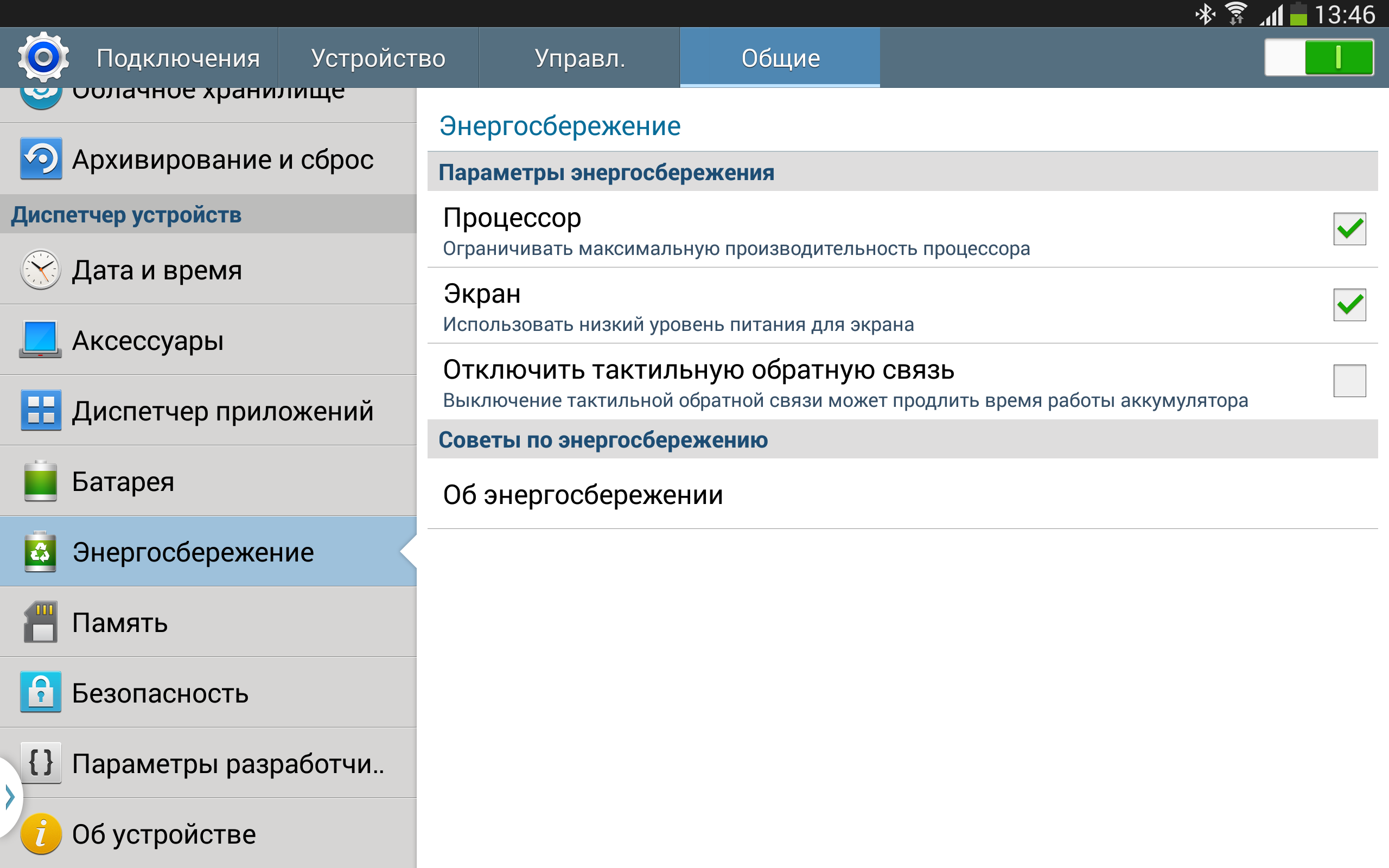
Fərqli platformalarda fərqli işləyir və ictimai API yoxdur - əlbəttə ki, PowerManager API var, lakin bunun enerjiyə qənaətlə çox dolayı əlaqəsi var. Ancaq Samsung-da Galaxy Note 10.1 (lakin Cənubi Koreya nəhənginin digər Droid cihazlarına gəldikdə), enerjiyə qənaət DVFS - Dinamik Gərginlik və Tezlik Ölçüsü vasitəsilə idarə olunur, bu da Samsung-un benchmark nəticələrini "saxtalaşdırdığı" (mötərizədə qeyd edirəm ki, bu real saxtalaşdırma deyil - yalnız bəzi meyarlar və tətbiqlər üçün cihaz öz imkanları həddində işləyir).
Sistem animasiyasını söndürmək üçün (tətbiqlərdəki animasiya qalacaq), standart olaraq gizlədilmiş tərtibatçı seçimləri menyusuna keçməlisiniz. Ona daxil olmaq üçün "Cihaz haqqında / Telefon haqqında" menyusunda yerləşən "Quraşdırma nömrəsi" maddəsinə yeddi dəfə toxunun. Sonra görünən menyuya gedin və bütün animasiyaları söndürün: "Pəncərə animasiya miqyası", "Keçid animasiya şkalası" və "Keçid müddəti miqyası" parametrlərini "Animasiya deaktivdir" olaraq təyin edin (digər istehsalçıların proqram təminatında bu seçimlər ola bilər bir az fərqli ad).
Eyni menyuda fon proseslərinin sayını məhdudlaşdıra bilərsiniz. Sonuncu, lakin ehtiyatla edilməlidir - sürətləndirmək əvəzinə, tez-tez istifadə olunan proseslərin öldürülməsi və yenidən işə salınması səbəbindən iş yavaşlaya bilər. Buna görə də, yeri gəlmişkən, hər cür tapşırıq qatilləri tövsiyə edilmir.
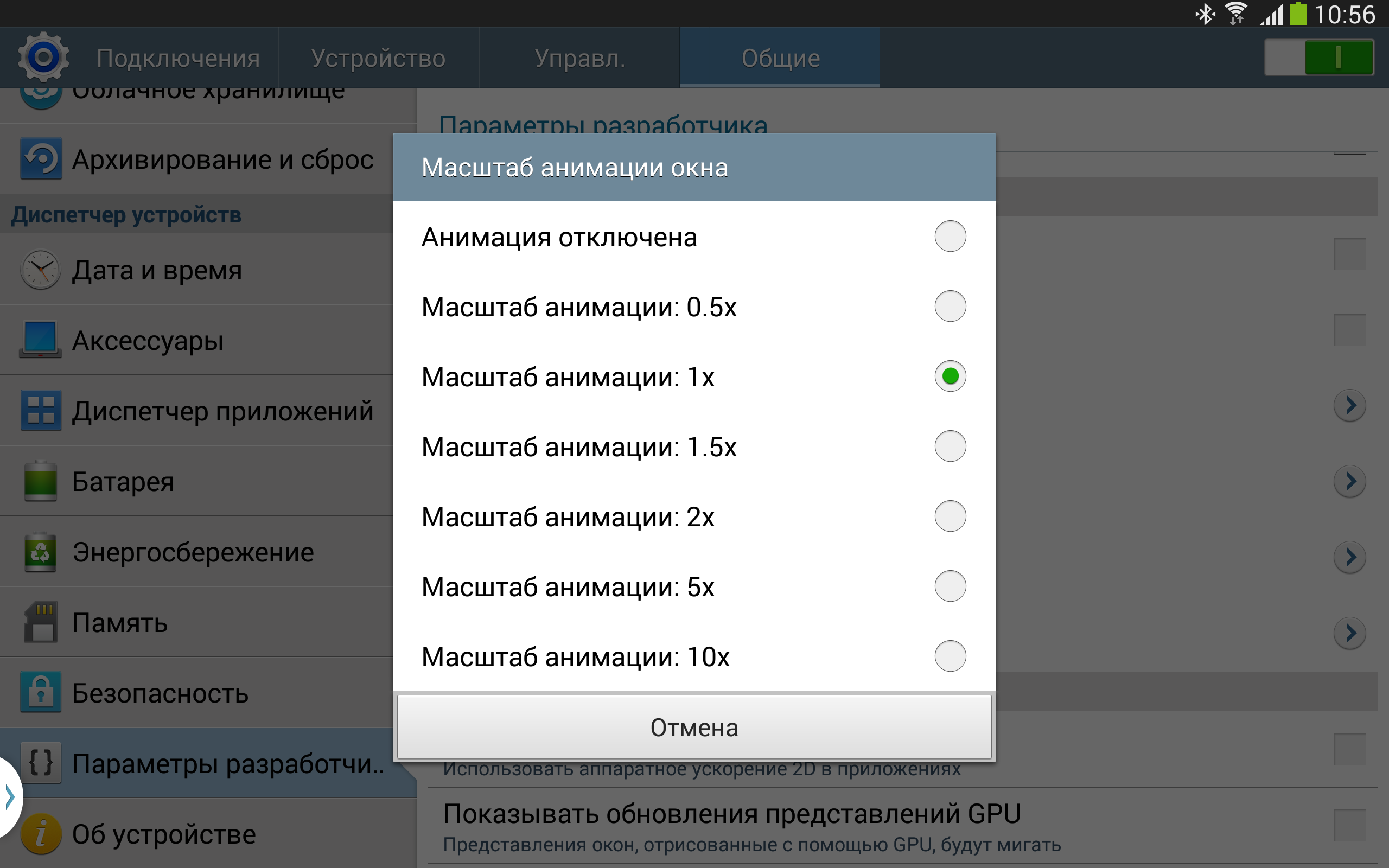
Tətbiqin sürətləndirilməsi
Fərdi tətbiqləri sürətləndirmək üçün onların keşini təmizləyə bilərsiniz. Bu, onların söndürülə / silinə biləcəyi eyni yerdə edilir, yəni "Parametrlər -> Ümumi -> Proqram meneceri -> Hamısı", sizə lazım olan proqramı seçin və "Keşi sil" düyməsini basın.
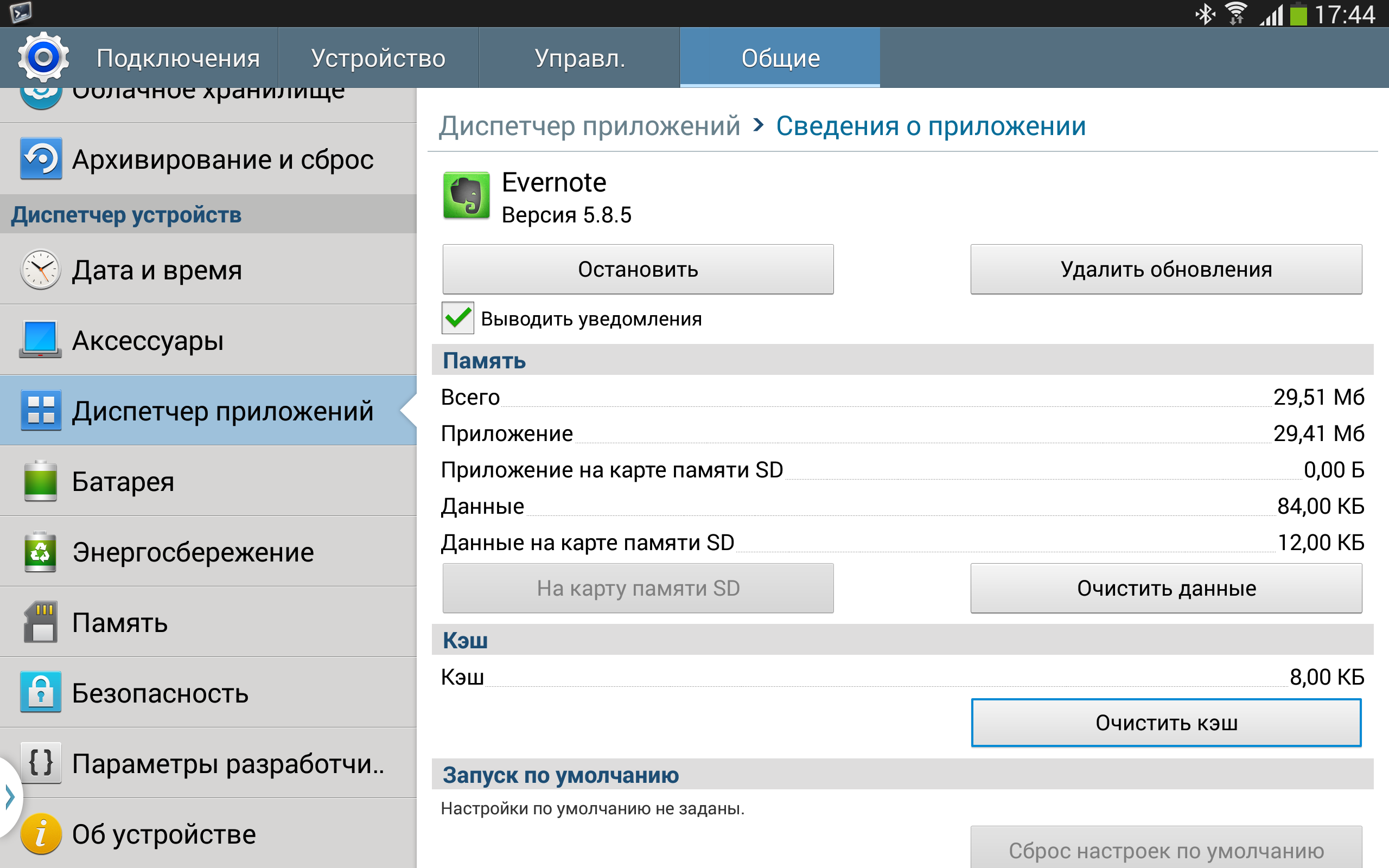
Daha az resurs tələb edən proqramları quraşdırmaq da məntiqlidir - məsələn, mənim vəziyyətimdə Smart Launcher yerli Samsung TouchWiz-dən daha az yaddaş tutur. Yan panel xüsusi məsləhətlər verəcək, lakin mən xüsusilə onlara əməl etməyi məsləhət görmürəm, çünki hamısı ehtiyaclarınızdan asılıdır. Bu vəziyyətdə əsas şey düzgün ölçü / funksionallıq nisbətini seçməkdir.
Yaddaş istehlakını müəyyən etmək üçün aşağıdakı üsuldan istifadə edə bilərsiniz: Busybox ilə bəzi terminal quraşdırın, istədiyiniz prosesin PID-ini təyin edin (“ps w” istifadə edərək) və /proc//status faylına baxın. Bununla belə, bu halda, Android-in arxitekturasını nəzərə almaq lazımdır - tətbiq bir neçə prosesə yayıla bilər.
Bu üsul sizin üçün çox çətindirsə və hər bir proqramla narahat olmaq istəmirsinizsə, bazarda ən yaxşı yardım proqramının bir neçə qrafik analoqu var. Onlardan Process Explorer adlı birini bəyəndim, lakin onun həyata keçirilməsi anlaşılmaz görünürdü - niyə proseslərin siyahısına baxmaq üçün brauzerdən istifadə etməlisiniz?
Yeri gəlmişkən, xidmət Google Play birdən-birə bir sıra tətbiqləri yeniləmək vərdişi var ki, bu da təbii ki, resursları yeyir. Bu xidməti söndürmək mümkün deyil, ancaq yeniləmənin özünü söndürə bilərsiniz. Bunu etmək üçün Play Store-a gedin, menyuya zəng edin (işarə: yumşaq düymələrdən istifadə edərək çıxmırsa, sol kənardan "çəkin"), "Parametrlər" seçin və "Heç vaxt" seçimini "Avtomatik proqramları yeniləyin”.
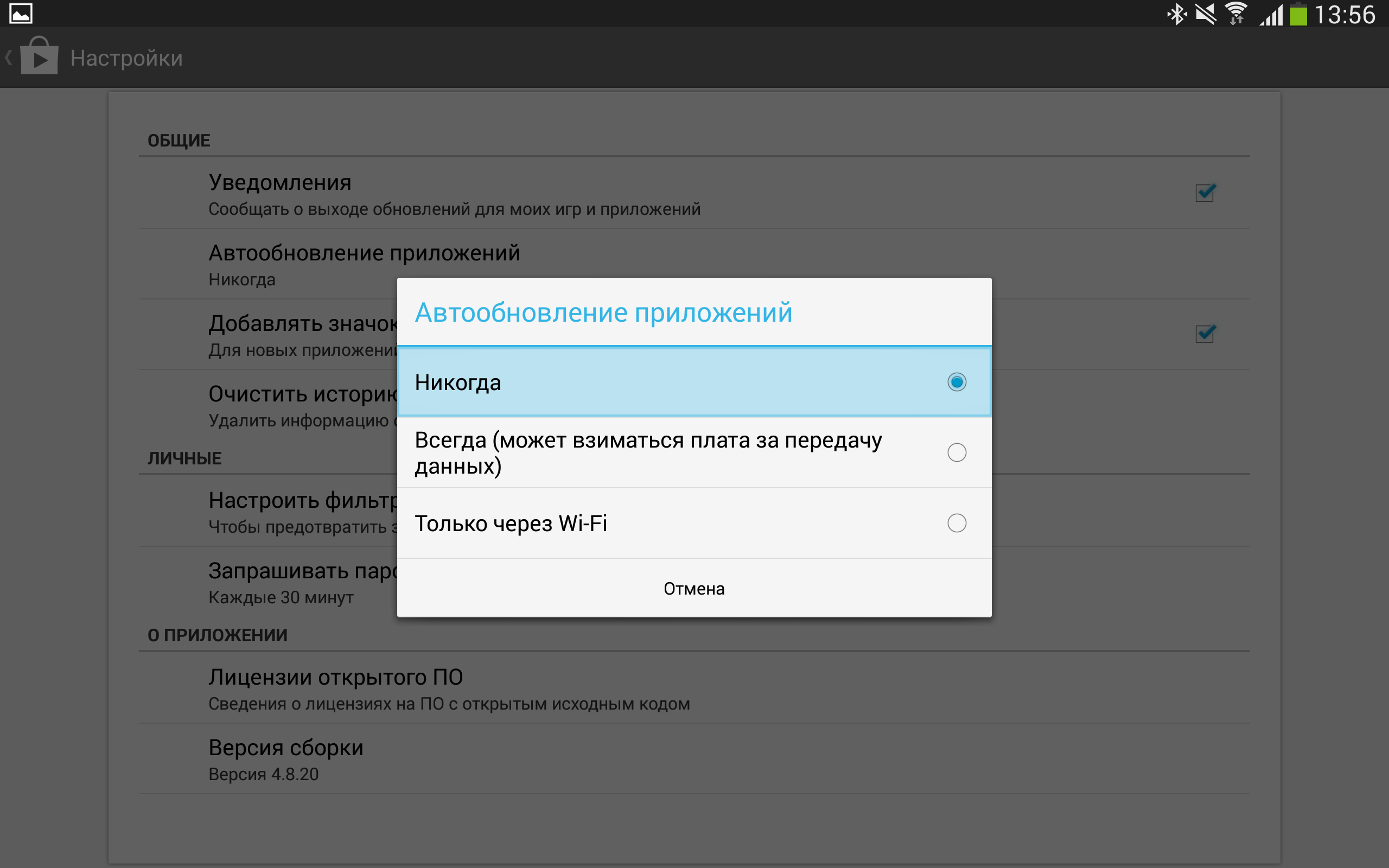
Eynilə, hesab sinxronizasiyasını söndürməyin mənası var (bu, mümkün performans artımına əlavə olaraq, paranoyanı əyləndirəcək). Bunu etmək üçün "Parametrlər" a gedin və "Hesablar" maddəsinin harada yerləşdiyini axtarın, sonra hesabı seçin və sinxronizasiyanı söndürün (seçim olaraq, yalnız fərdi və lazımsız sinxronizasiya növlərini söndürə bilərsiniz, məsələn, Google+ kontaktları və ya təqvim. - Qeyd red.).
Media skanını deaktiv edin
Varsayılan olaraq, Android media faylları üçün bütün xarici sürücüləri (SD kartlar) skan edir. Bu funksiya, faydalı olsa da, sistemi xeyli yavaşlatır. Onu söndürə bilərsiniz. Yeni disklər üçün kökdə boş .nomedia faylı yaradın. Ancaq yaratmaqdan əlavə, Android 4.0 və daha sonrakı versiyalarda mövcud faylların nümayişini söndürmək üçün verilmiş fayl sizə lazım olan qovluqda Qalereya və Media Saxlama proqramları üçün məlumatları və keşi təmizləyin və onları zorla dayandırın. Növbəti işə salındıqdan sonra bütün multimedia faylları yaradılmış .nomedia faylları nəzərə alınmaqla indeksləşdiriləcək.
Ən məşhur brendlər haqqında bəzi məsləhətlər. Qeyd etmək lazımdır ki, bu məsləhətlər yalnız rəsmi proqram təminatı üçün uyğundur, buna görə də dəyişdirilmiş bir proqram təminatınız varsa, bölməni təhlükəsiz keçə bilərsiniz.
Samsung
Bu markanın hər hansı bir cihazının sahibisinizsə, onda yəqin ki, Home düyməsini basaraq əsas ekrana keçidin bir qədər yavaşladığını görmüsünüz. Bu, iki dəfə klikləməyin S Voice - nitqin tanınması sistemini işə salması ilə bağlıdır. İstifadə etmirsinizsə, “Açıq. "Ev" düyməsi. Bundan əlavə, oyanma əmrini təsadüfən aktiv etmisinizsə, onu söndürmək daha yaxşıdır - bu seçimdən istifadə batareyanın gücünə çox təsir edir.
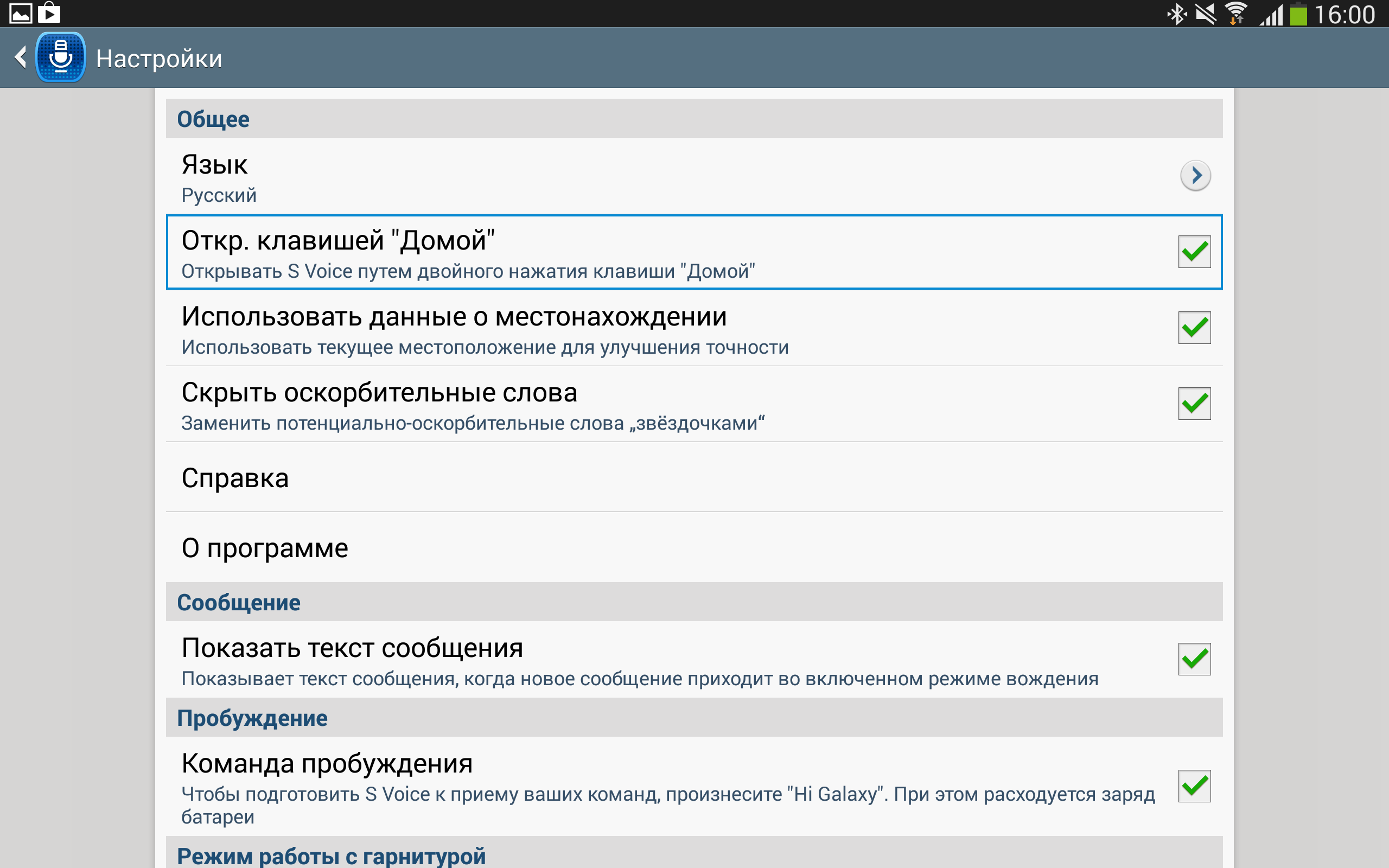
Bundan əlavə, bəzilərində Samsung cihazları başlatıcının effektlərini söndürmək mümkündür. Bunu etmək üçün əsas ekranda boş yerə uzun vurun, "Ev ekranı parametrləri" (Ev ekranı parametrləri) seçin və "Keçid effekti" (Keçid effekti) alt menyusunda "Yox" (Yox) seçin.
HTC
Bəzi hallarda, səhv hesabat xidməti HTC cihazlarında yavaşlaya bilər. Belə şeylərə toxunmaq məsləhət görülməsə də, "Parametrlər -> Telefon haqqında -> HTC-yə göndər" (HTC-yə deyin) bölməsinə keçərək, oradakı müvafiq qeyd qutularının işarəsini silməklə bu seçimi söndürə bilərsiniz.
Sony
Aktiv Sony Xperia SP telefonun birdən yavaşlamağa başladığı bir vəziyyət var. Yeniləmələri silməklə problemi həll etməyə cəhd edə bilərsiniz Google Chrome: "Parametrlər -> Proqramlar -> Chrome -> Yeniləmələri sil".
yaşıllaşdırmaq
Greenify proqramı sizə cihaz yatarkən lazımsız prosesləri (siz seçə bilərsiniz) zorla yatmağa qoymağa və üçüncü tərəf proseslərinin onlara zəng etməsinin qarşısını almağa imkan verir. Bununla o, fon proqramlarının xarici hadisələrdən (taymer, başqa proqram sorğusu və ya sistem hadisəsi ilə) yenidən başlamasına mane olmayan tapşırıq öldürücülərdən fərqlənir. Təəssüf ki, bəzi funksiyalar yalnız köklü telefonlarda mövcuddur - xüsusən də cihaz yuxu rejiminə keçəndən bir neçə dəqiqə sonra proqramların yuxu rejiminə qoyulmasının ən vacib xüsusiyyəti.
Səbəb, Greenify-ə tətbiqləri boş buraxmağa imkan verən forceStopPackage() metodunun daxili olması və yalnız sistem proqramları və ya kök kimi işləyənlər üçün əlçatan olmasıdır. Kök olmayan rejimdə yalnız killBackgroundProcesses () metodundan istifadə etmək qalır ki, bu da prosesi yaddaşdan tamamilə boşaltmır ki, sistem hadisələri ona gəlməyə davam etsin və ümumiyyətlə uyğun gəlmir. Greenify ideologiyası ilə.
Buna görə də, qeyri-root rejimində funksionallığı həyata keçirmək üçün Greenify tərtibatçısı tamamilə fərqli və çox ixtiraçı bir yol tutdu. Quraşdırma zamanı proqram Əlçatanlıq Xidməti kimi qeydiyyatdan keçərək sistem interfeysinə çıxış əldə edir və sonra sadəcə proqram menecerinə zəng edir və standart menyu vasitəsilə tətbiqi öldürmək üçün lazımi düymələri klikləyir. android parametrləri. Yuxu rejimində bu əməliyyat təəssüf ki, mümkün deyil, buna görə də, köklü olmayan smartfonlarda Greenify proqramları yalnız istifadəçi müvafiq düyməni basdıqdan sonra yuxu rejiminə keçirə bilər.
incəsənət
Android 4.4 Dalvik əvəzetməsini təqdim etdi - ART, Android Runtime. AOT tərtibini təmin edir. Bunun nə olduğunu və ART-nin üstünlüyü nədir anlamaq üçün tarixə qısaca nəzər salmalı olacaqsınız.
Android üçün təməl qoyulan zaman proqramlaşdırma dili kimi Java seçildi - ən çox ona görə ki, o, müxtəlif platformalarda ƏS-dən istifadə etməli idi. Və bir şey istisna olmaqla, hər kəs üçün yaxşı idi - Java proqramlarının sürəti olduqca aşağı idi. Bu, kodun əslində şərh edildiyi üçün baş verdi.
Vaxt keçdi. Android 2.2-də JIT kompilyasiyası Dalvik virtual maşınına əlavə edildi. Bu, sürətdə kifayət qədər əhəmiyyətli bir artım əldə etməyə imkan verdi, lakin bütün problemləri həll etmədi. İndi KitKat versiyasında ART ortaya çıxdı, bu, hətta iş vaxtında deyil - quraşdırma zamanı tətbiqləri tərtib etməyə imkan verir. Effektləri deaktiv etdiyimiz eyni tərtibatçı menyusunda onu aktivləşdirə bilərsiniz. Bu, bir tərəfdən quraşdırma vaxtını və ölçüsünü artırır, həmçinin ilk dəfə işə salındıqda artıq quraşdırılmış bütün tətbiqləri yerli koda çevirmək üçün xeyli vaxt tələb olunur. Digər tərəfdən, onu çevirdikdən sonra sürətin artması orta hesabla 50% və bəzi tətbiqlər üçün daha da çoxdur (xüsusən də sürüşmə daha hamar oldu).
Ancaq ART-ın mənfi cəhətləri də var. Onlardan bəziləri göz qabağındadır - məsələn, müəyyən obfuscatorlar və tətbiqlərlə uyğunsuzluq. Fərdlər sadəcə diqqəti cəmləmirlər, baxmayaraq ki, buna dəyər. Onlara mümkün təhlükəsizlik problemlərini aid edəcəyəm. Nisbətən yaxınlarda (may HITB konfransında) aparılan təcrübələr göstərir ki, xüsusi hazırlanmış DEX faylı sürüşdürülürsə, tərcüməçi (dex2oat) qəzaya uğrayır. Bundan əlavə, ART-ın özündə zəifliklər aşkar etsəniz, istifadəçi rejimində rootkitlər yaratmaq mümkün olacaq. Bundan əlavə, tərcüməçi tərəfindən yaradılan boot.oat təsviri müəyyən şərtlər altında ASLR-dən yan keçməyə imkan verən sabit əsas ünvana (0x700000) malikdir.
Eyni zamanda, tərs mühəndislik nöqteyi-nəzərindən OAT fayllarının statik təhlili hələ də çətindir - ona görə ki, kodda bizə tanış olan metod adları sadəcə yoxdur. Bu başa düşüləndir. Digər tərəfdən, OAT fayl formatı əslində ELF olduğundan, GDB kimi sonuncu üçün nəzərdə tutulmuş alətlərdən istifadə edə bilərsiniz. O ki qaldı dinamikaya... Onun üçün heç bir alət dəsti yoxdur.
ART standart olaraq Google-dan ƏS-nin beşinci versiyasına daxil ediləcək (və Dalvik müvafiq olaraq silinəcək). Fikrimcə, potensial təhlükəsizlik problemlərini nəzərə alaraq, Dalvikdən tamamilə imtina etmək hələ tezdir, ona görə də burada mən Google-un siyasəti ilə razılaşmıram. Bununla belə (bunu nəzərə alaraq) istədiyiniz tətbiqləri sınamaq üçün KitKat-da ART-ı işə salmaq daha dəyərlidir.
Nəticə
Android platformasının çevikliyinə baxmayaraq, xüsusi və / və ya köklü proqram təminatından istifadə etmədən cihazınızı sürətləndirmək çətindir. Ancaq bu məqalənin sübut etdiyi kimi, mümkün deyil. Nəhayət, sizə universal məsləhət verəcəyəm: yalnız həqiqətən istifadə edəcəyiniz proqramları quraşdırın və hər kəsə qəti şəkildə “Xeyr” deyin.
Yüngül Android Proqramları
Yüngül analoqların qısa siyahısını verəcəyəm arzu olunan proqramlar android üçün. Bu siyahı minimaldır, o cümlədən ən çoxu, fikrimcə, zəruridir:
- Google Maps əvəzinə RMMaps istifadə edə bilərsiniz. Bu proqram nəinki daha yüngüldür, həm də çox funksionaldır.
- Çətin Adobe Reader Mupdf ilə əvəz edilə bilər.
- Oxucuların sayı az deyil. Yüngül çəkidən mən AlReader və FBReader-ə məsləhət verə bilərəm.
- Brauzerlərdən siz Lighthing Browser quraşdıra bilərsiniz, bu faktiki olaraq yüngül standartdır.
- Feedly RSS oxuyucusunun son dərəcə ağır müştərisi yüngül FeedMe ilə əvəz edilməlidir (ehtiyatlı olun, yalnız ağıllılar üçün).
Kök nə verir? (redaktorun sözü)
Təxminən bir il əvvəl köhnə cihazlarda Android-in yeni versiyalarını sürətləndirmək haqqında məqalə yazmışdım. Orada kök hüquqlarını tələb edən bir neçə fənddən danışdım, onların köməyi ilə bütün qeyri-kritik sistem komponentlərini RAM-dən boşaltmaqla smartfonunuzun işini artıra bilərsiniz. Bir sözlə, məqalədə beş əsas üsul verilmişdir:
- Sistemə fon proqramlarını cihazın yaddaşından standartdan daha tez boşaltmağı öyrətmək üçün Low Memory Killer mexanizminin sazlanması. Hiylə kernel parametrlərinin dəyişdirilməsini tələb edir və buna görə də yalnız köklü cihazda mövcuddur. İstifadə olunan proqramlar: Avtomatik Yaddaş Meneceri və ya MinFree.
- Bütün lazımsız sistem proqramlarının /system/app və /system/priv-app qovluqlarından silinməsi. Kök dəstəyi olan hər hansı bir fayl meneceri ilə edilə bilər.
- Bloatware Freezer-dən istifadə edərək lazımsız sistem proqramlarını söndürmək, Autostarts istifadə edərək onların işə salınmasını söndürmək.
- Optimallaşdırılmış xüsusi nüvənin quraşdırılması və Zram mexanizminin, eləcə də TCP westwood tıxanıqlığına nəzarət alqoritminin aktivləşdirilməsi. Prosessorun overclocku.
- Keşlərdən məlumatların daha sürətli boşaldılmasını təmin etmək üçün kernel virtual yaddaş alt sisteminin sazlanması.
Fayl menecerində qovluqların/faylların göstərilməsini necə gizlətmək olar:
Bir qovluğu, hətta özünüzdən də gizlətmək və cihazın fayl menecerində göstərilməməsini, lakin cihaz kompüterə qoşulduqda USB vasitəsilə görünməsini istəyirsinizsə, sadəcə olaraq "" qoyun. (nöqtə) faylın və ya qovluğun adının əvvəlində. Siz həm kompüterinizdə, həm də cihazın fayl menecerində fayl/qovluq adını redaktə edə bilərsiniz.
Məsələn, qovluq: .gözdən uzaq, içəridə isə çılpaq xalalar (yaxud əmilər, kimin xoşuna gəlir). Cihazı götürüb fayl menecerinə getsəniz, onu görməyəcəksiniz, ancaq orada olduğunu biləcəksiniz.
Android smartfonunun IMEI-ni necə tapmaq olar
Batareyanın altında telefonda IMEI və seriya nömrəsi yazılıb
Başqa bir IMEI *#06# yığmaqla əldə edilə bilər.
Diqqət: bəzi hallarda qutudakı IMEI və seriya telefonun IMEI və seriyasına uyğun gəlməyə bilər (qutu eyni deyil)
FOTA termini nə deməkdir?
FOTA (ing. Firmware on-the-air) mobil telefonların və PDA-ların proqram təminatının GPRS və ya WiFi vasitəsilə uzaqdan yenilənməsi texnologiyasıdır.
Adətən, telefonun proqram təminatını yeniləmək üçün əlaqə saxlamalısınız xidmət mərkəzi və ya qoşulmalı olduğu kompüterdən istifadə edərək onu yeniləyin mobil telefon. Əgər cihaz FOTA-nı dəstəkləyirsə, o zaman proqram təminatı birbaşa mobil operatordan endirməklə yenilənə bilər.
Mikroprosessorların istifadə olunduğu yerdə mikroproqramlar ("firmware") istifadə olunur: in mobil telefonlar, kameralar, ölçü alətləri, televizorlar
Siz qoşma olan mesajı açırsınız, qoşmanın özünə uzun müddət toxunursunuz (basılı tutun), açılan kontekst menyusundan “Tətbiqi SD karta saxla” seçin, sonra fayl meneceri vasitəsilə yaddaş kartına keçin və yükləmə qovluğunda əlavə.
Android smartfonunu qrafik açarla kilidlədikdən sonra kilidin açılması
- Ən asan variant. Qrafik kilidi silə bilərsiniz, lakin o, artıq bloklanıbsa (məlumat daxil etməyinizi tələb edir), onda siz Google giriş / parolunuzu daxil etməlisiniz. Əgər parolunuzu xatırlamırsınızsa, gmail.com saytında "parolunuzu bərpa etmək" üçün kompüterinizdən istifadə edin.
- Çətin seçim. Başqa telefondan öz telefonunuza zəng edin, zəng olduqda aşağı sol düyməni (ev) basın. Sonra cihaz parametrlərini dəyişdirin.
- Kardinal seçim Smartfonunuzu SİL və ya işıqlandırın.
İlk növbədə bizə köklü telefon lazımdır. Kök hüquqlarınız yoxdursa, biz onları cihazınız üçün hər hansı bir şəkildə əldə edirik, əgər varsa, 2-ci addıma keçin.
Əlaqə siyahısında Ad-Soyadın göstərilmə qaydasını necə dəyişmək olar?
Android 2.1 Kontaktlar > Menyu > Daha çox > Seçimlərə bax > Kontakt adlarını belə göstər > Birinci ad/Soyad
Android 2.2/2.3 Kontaktlar > Menyu > Ekran Seçimləri > Kontaktlarda göstər > Ad Ad/Soyad İlk
Android 4.4.2 Kontaktlar > Menyu > Çeşidləmə Seçimləri
Yaddaş kartından istifadə edərək kontaktların saxlanması/bərpa edilməsi
Kontaktlar >>Menyu >>Daha çox>> İdxal\İxrac >> dialoq qutusunda istədiyiniz əməliyyatı seçin.
SİM kartdan kontaktları necə idxal etmək olar?
Kontaktlar proqramını işə salın, görünən menyuda Menyu düyməsini basın, Kontaktları idxal et və sonra kontaktları yükləmək istədiyiniz hesabı seçin.
Qalereya proqramında təsvirin önizləmələri yaddaş kartındakı faktiki şəkillərə uyğun gəlmir. Bunu necə düzəltmək olar?
Qalereya önbelleğini təmizləməlisiniz:
.thumbnails qovluğunu silin ( /DCIM/.thumbnails) yaddaş kartında. Bu qovluq gizlidir, ona görə də göstərmək imkanı olan kompüter və ya fayl menecerindən istifadə edin gizli fayllar və qovluqlar.
Media Storage proqramından məlumatları silin. Parametrlər -> Proqramlar -> Proqram İdarəetmə -> Bütün nişanı tapın və "Media yaddaşı" -> "Məlumatları sil" düyməsini tapın və seçin
Bundan sonra, cihaz avtomatik olaraq düzgün görüntü önizləmələrini yenidən yaradacaq.
Kontaktları Outlook və ya başqa telefondan Android cihazıma necə köçürə bilərəm?
Kontaktları Android-ə köçürmək ilk baxışdan asan bir iş kimi görünmür. Amma bu məsələni bir az araşdırsanız, o zaman hər şey aydın və şəffaf olacaq. Kontaktları Android OS ilə işləyən bir cihaza idxal etməyin bir çox yolu var, mən sizə ən sadə ikisi haqqında məlumat verəcəyəm.
Birinci yol, həm də ən rasionaldır, bütün kontaktlarınızı VCard fayllarına (və ya bir fayla) çevirmək, hesabınızdan istifadə edərək Google poçt veb interfeysinə getmək, "Əlaqə" bölməsinə getmək və qəbul edilmiş kontaktları idxal etməkdir. orada kontaktın idxalı funksiyası vasitəsilə VCard daxil Google hesabı. Import etdikdən sonra kontaktlar ilk avtomatik və ya əl ilə sinxronizasiyadan dərhal sonra avtomatik olaraq smartfonunuzda görünəcək.
İkinci yol Kontaktları Import proqramından istifadə etməkdir.
Bu proqram əvvəllər yaddaş kartına kopyalanmış VCF faylından kontaktları idxal etməyə imkan verir. Yeri gəlmişkən, kontaktlar Outlook-dan həm VCF, həm də VCard formatlarına ixrac edilə bilər!
6 istifadəçi bu postu bəyəndi
Android platformasının tərtibatçıları platformalarını optimallaşdırmaq və təkmilləşdirmək üçün çox pul və səy sərf edirlər, lakin bütün səylərə baxmayaraq, tez-tez belə hallar olur. android istifadəçiləri cihazlar cihazdan tam istifadə etmələrinə mane olan müxtəlif növ xətalardan şikayətlənirlər. android xətası proses mediası bunlardan biridir, amma xoşbəxtlikdən asanlıqla həll olunur və onu necə aradan qaldırmaq olar, əgər görünsə, bu gün öyrənəcəyik.
Qeyd etmək lazımdır ki, bu, kifayət qədər ümumi bir problemdir və təcrübədən göründüyü kimi, bir çox Android istifadəçiləri artıq bu problemlə qarşılaşdılar və ya dostlarından bu barədə eşitdilər.
Səhv tamamilə hər hansı bir cihazda baş verə bilər və bir qayda olaraq, işləyən iki xidmətdən birində - "Yükləmə meneceri" və "Media yaddaşı"nda uğursuzluq səbəbindən baş verə bilər. Proqramları quraşdırmağa çalışdığınız zaman da olur Play market cihazınıza uyğun olmayan və xidmət tərəfindən təsdiqlənməmiş .
Gələcəkdə belə bir səhvə yol verməmək üçün etibarlı mənbələrdən (veb saytlardan) proqramlar quraşdırın, həmçinin onları antivirusla yoxlayın.
Səhv artıq görünsə nə etməli? Bunu necə düzəldə bilərəm və hətta hər şeyi öz başıma etmək mümkündürmü? Panik etməyin və tez bir zamanda xidmət mərkəzinə qaçın, çünki bu problemi özünüz həll edə bilərsiniz və bu sizin üçün çox çətin olmayacaq. Aşağıda müzakirə edilən üsullar görünüşü effektiv şəkildə məğlub etməyə kömək edir android prosesi media, ona görə də cihazınızı götürün və addımları təkrarlayın.
Android prosesində media xətasını həll etmək üsulları
Birinci üsul - "Keşin və məlumatların silinməsi"
İkinci üsul - "Google və media yaddaşının sinxronizasiyasını yoxlamaq"
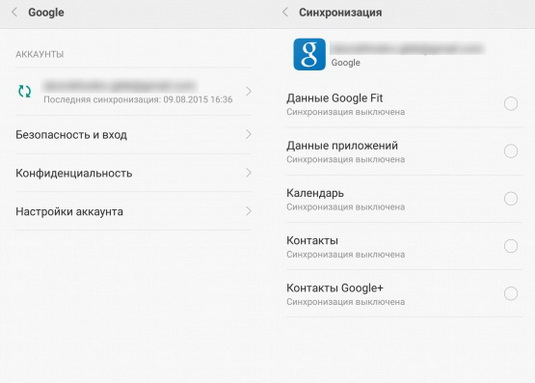
Üçüncü üsul - "Zavod parametrlərinə sıfırlayın"
istifadə edin bu üsul yalnız həddindən artıq hallarda, həmçinin kompüterdə zavod parametrlərinə sıfırlama etməzdən əvvəl, çünki onlar tamamilə silinəcək və onları bərpa etmək artıq mümkün olmayacaq.
- "Parametrlər" menyusuna keçin və "Yedəkləmə və sıfırlama" maddəsini tapın.
- Parametrləri Sıfırla alt menyusunu vurğulayın və Telefonu Sıfırla seçin. "Hamısını sil" düyməsini basın.
- İndi telefonu yenidən başladın və xəta aradan qalxmalıdır.
Cihazın işlədiyinə və belə bir səhvin görünməməsinə əmin olmaq üçün yerinə yetirilən manipulyasiyalardan sonra Tapşırıq Meneceri və Qalereya proqramlarını işə salın, həmçinin Google hesabınızla sinxronizasiyanı bərpa edin.
Demək olar ki, 95% hallarda bu üsullar tamamilə xilas olmağa kömək edir android səhvləri proses media, lakin yenə də olur ki, bu hərəkətlər problemin həllinə gətirib çıxarmır. Bu vəziyyətdə hələ də bir təmir sexi ilə əlaqə saxlamağı məsləhət görürəm, çünki problem əslində olduğundan daha dərində gizlənir.
